右键新建没有word怎么回事及常用实用快捷键
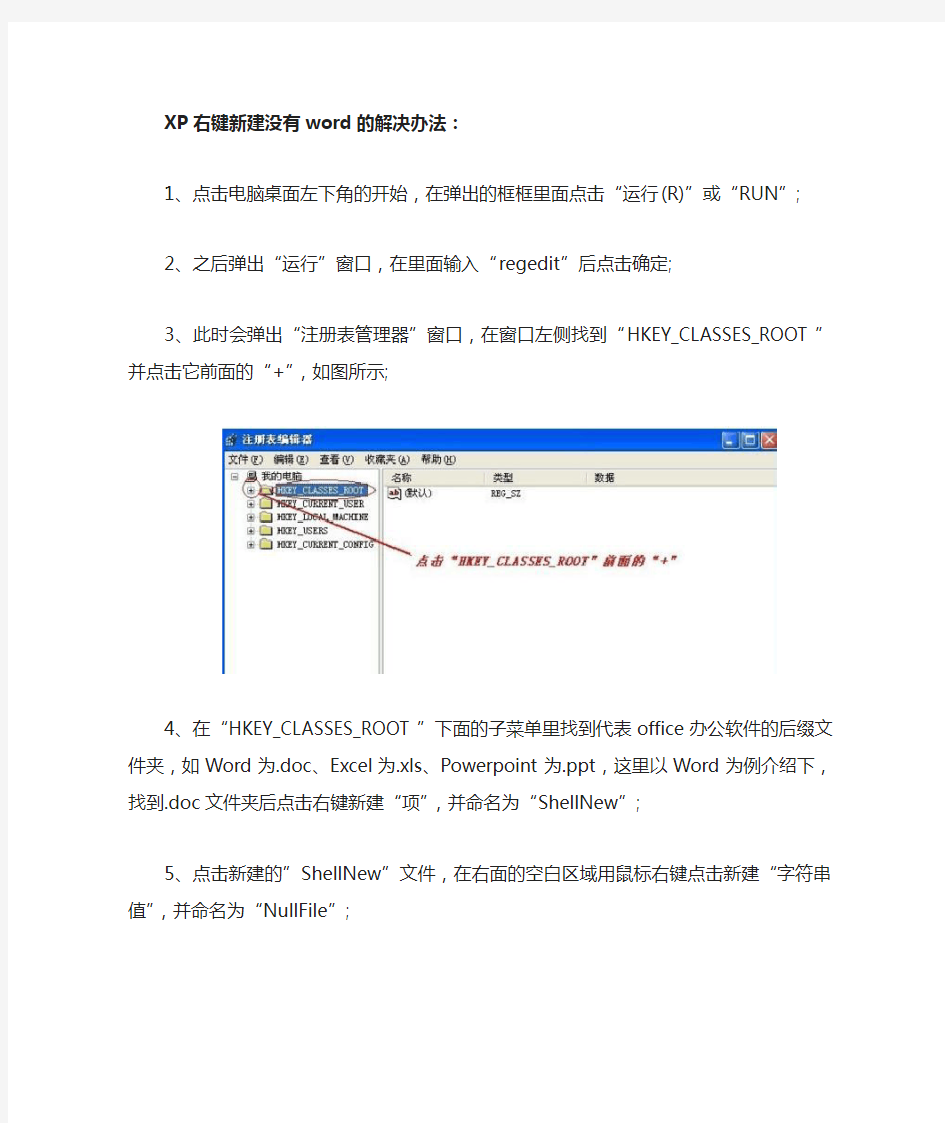
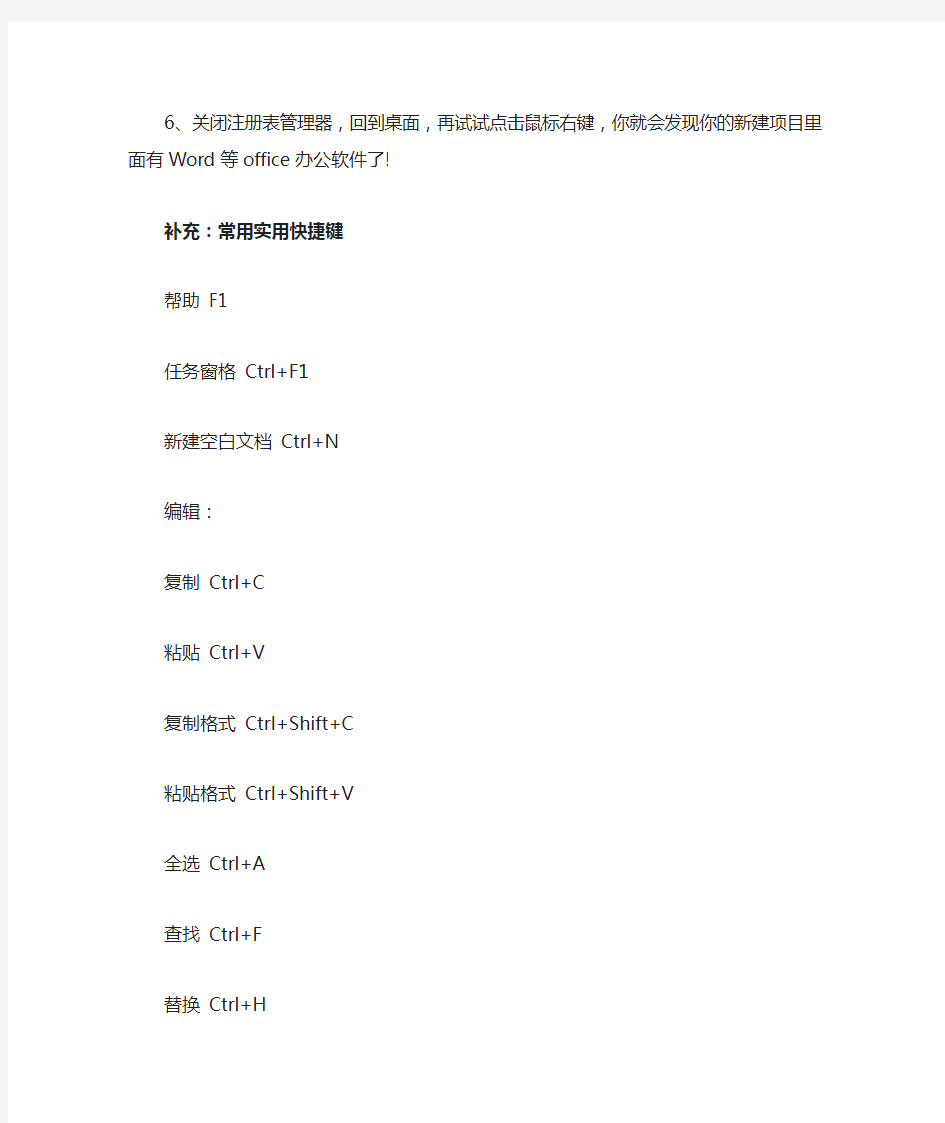
XP右键新建没有word的解决办法:
1、点击电脑桌面左下角的开始,在弹出的框框里面点击“运行(R)”或“RUN”;
2、之后弹出“运行”窗口,在里面输入“regedit”后点击确定;
3、此时会弹出“注册表管理器”窗口,在窗口左侧找到“HKEY_CLASSES_ROOT”并点击它前面的“+”,如图所示;
4、在“HKEY_CLASSES_ROOT”下面的子菜单里找到代表office办公软件的后缀文件夹,如Word为.doc、Excel为.xls、Powerpoint为.ppt,这里以Word为例介绍下,找到.doc文件夹后点击右键新建“项”,并命名为“ShellNew”;
5、点击新建的”ShellNew”文件,在右面的空白区域用鼠标右键点击新建“字符串值”,并命名为“NullFile”;
6、关闭注册表管理器,回到桌面,再试试点击鼠标右键,你就会发现你的新建项目里面有Word等office办公软件了!
补充:常用实用快捷键
帮助F1
任务窗格Ctrl+F1
新建空白文档Ctrl+N 编辑:
复制Ctrl+C
粘贴Ctrl+V
复制格式Ctrl+Shift+C 粘贴格式Ctrl+Shift+V 全选Ctrl+A
查找Ctrl+F
替换Ctrl+H
定位Ctrl+G
撤销Ctrl+Z
恢复Ctrl+Y
插入书签Ctrl+Shift+F5 插入分页符Ctrl+Enter 插入换行符Shift+Enter 插入空域Ctrl+F9
格式:
字体Ctrl+D
加粗Ctrl+B
倾斜Ctrl+I
下划线Ctrl+U
增大字号Ctrl+Shift+. 或者
Ctrl+]
减小字号Ctrl+Shift+, 或者
Ctrl+[
上标Ctrl+Shift+=
下标Ctrl++
两端对齐Ctrl+J
居中对齐Ctrl+E
左对齐Ctrl+L
右对齐Ctrl+R
分散对齐Ctrl+Shift+J
增加缩进量Alt+Shift+Right
减少缩进量Alt+Shift+Left
工具:
字数统计Ctrl+Shift+G
切换全部域代码Alt+F9
查看域代码Alt+F9
更新域F9
切换域代码Shift+F9
相关阅读:怎么添加基本公式
首先在电脑上打开WPS表格并新建一个空白文档
然后在表格单元格内随机输入几个数字,接下来我们对这几个数字进行求和计算
首先在F1单元格内输入=号,然后再依次点击A1单元格,加号,B1单元格,加号,C1单元格,加号,D1单元格,加号,E1单元格,这样就在上方输入框内形成了一个加法公式
接下来点击【Enter】按钮,求和结果就显示在F1单元格上了
减法乘法除法的运算方法与加法公式计算方法相同,只需要将加号更改为其它格式符号即可
公式输入完毕后,点击【Enter】回车键,即可完成加减乘除公式的计算
WORD常用快捷键大全
WORD常用快捷键大全 Word对于我们办公来说,是不可缺少的办公软件,因为没有它我们可能无法进行许多任务。所以现在的文员和办公室工作的人,最基础的就是会熟悉的使用Office办公软件。在此,为提高大家Word使用水平,今天为大家提供word2003和word2007所有的常用快捷键大全。 常用快捷键 快捷键作用 Ctrl+Shift+Spacebar创建不间断空格 Ctrl+ -(连字符)创建不间断连字符 Ctrl+B使字符变为粗体 Ctrl+I使字符变为斜体 Ctrl+Shift+缩小字号 Ctrl+Shift+>增大字号 Ctrl+Q删除段落格式 Ctrl+Spacebar删除字符格式 Ctrl+C复制所选文本或对象
Ctrl+X剪切所选文本或对象 Ctrl+V粘贴文本或对象 Ctrl+Z撤消上一操作 Ctrl+Y重复上一操作 快捷键大全 1.用于设置字符格式和段落格式的快捷键 快捷键作用 Ctrl+Shift+F改变字体 Ctrl+Shift+P改变字号 Ctrl+Shift+>增大字号 Ctrl+Shift+<减小字号 Ctrl+]逐磅增大字号 Ctrl+[逐磅减小字号 Ctrl+D改变字符格式("格式"菜单中的"字体"命令) Shift+F3切换字母大小写 Ctrl+Shift+A将所选字母设为大写
Ctrl+B应用加粗格式 Ctrl+U应用下划线格式 Ctrl+Shift+W只给字、词加下划线,不给空格加下划线Ctrl+Shift+H应用隐藏文字格式 Ctrl+I应用倾斜格式 Ctrl+Shift+K将字母变为小型大写字母 Ctrl+=(等号)应用下标格式(自动间距) Ctrl+Shift++(加号)应用上标格式(自动间距) Ctrl+Shift+Z取消人工设置的字符格式 Ctrl+Shift+Q将所选部分设为Symbol字体 Ctrl+Shift+*(星号)显示非打印字符 Shift+F1(单击)需查看文字格式了解其格式的文字 Ctrl+Shift+C复制格式 Ctrl+Shift+V粘贴格式 Ctrl+1单倍行距
右键新建没有Word,Excel,PowerPoint的解决方法
当右键新建当中没有新建word、powerpoint、excel文档的选项时,按如下操作便能使之恢复正常的状态 1.添加右键“新建 Microsoft Office Word 文档” 新建一个文本文档(文件名任意),输入以下内容并保存,修改后缀名为.reg,双击导入 注册表,刷新后即可成功。 Windows Registry Editor Version 5.00 [HKEY_CLASSES_ROOT\.docx] "Content Type"="application/vnd.openxmlformats-officedocument.wordprocessingml.document" @="Word.Document.12" "PerceivedType"="document" [HKEY_CLASSES_ROOT\.docx\PersistentHandler] @="{D3B41FA1-01E3-49AF-AA25-1D0D824275AE}" [HKEY_CLASSES_ROOT\.docx\ShellEx] [HKEY_CLASSES_ROOT\.docx\ShellEx\PropertyHandler] @="{993BE281-6695-4BA5-8A2A-7AACBFAAB69E}" [HKEY_CLASSES_ROOT\.docx\ShellEx\{8895b1c6-b41f-4c1c-a562-0d564250836f}] @="{84F66100-FF7C-4fb4-B0C0-02CD7FB668FE}" [HKEY_CLASSES_ROOT\.docx\ShellEx\{BB2E617C-0920-11d1-9A0B-00C04FC2D6C1}] @="{C41662BB-1FA0-4CE0-8DC5-9B7F8279FF97}" [HKEY_CLASSES_ROOT\.docx\Word.Document.12] [HKEY_CLASSES_ROOT\.docx\Word.Document.12\ShellNew] "NullFile"=""
单击右键,发现“新建”里没有word、Excel、Power
单击右键,发现“新建”里没有word、Excel、Power 很多时候,我们在做完一系列的垃圾清理或者木马查杀后,单击右键却突然发现新建里没了“Word、Excel、PowerPoint”选项,这虽然不会影响我们从“开始--程序--Microsoft Office”里打开对应程序来工作,但多少会觉得不太方便,并且影响到了我们的工作效率,那么可以怎么操作,让这三项再回到“新建”里呢? 点击“开始”-“程序”-“附件”-“记事本”,在“记事本”中“粘贴”上以下内容 请先建立一个记事本,将横线中的信息复制的记事本中,然后另存为*.reg格式的文件。双击该注册项。会弹出“是否确认要将***.reg中的信息添加到注册表” 点击“是”。刷新一下就可以看到右键菜单中的新建项的word文档了。注:*.reg 中的*表示任意名称,必须保证后缀名是.reg 。 然后点左上角“文件”-找到“另存为”,输入名字为“word.reg”,则建立了一个注册文件(请记住保存的位置。在保存的位置双击刚才建立的“word.reg”格式的文件(外形有很多方块)。双击该项。会弹出“是否确认要将***.reg中的信息添加到注册表”点击“是”。刷新一下就可以看到右键菜单中的新建项的word文档了。注:*.reg中的*表示任意名称,必须保证后缀名是.reg 。 至于要增加右键后出现excel、powerpoint选项,方法与上面类似,只是记事本的内容分别改为以下内容即可。 以下是右键新建word文档的注册信息。(.doc) ----------------------------------———————————————————— Windows Registry Editor Version 5.00 [HKEY_CLASSES_ROOT\.doc] @="Word.Document.8" "Content Type"="application/msword" [HKEY_CLASSES_ROOT\.doc\OpenWithList] [HKEY_CLASSES_ROOT\.doc\OpenWithList\WordPad.exe] @="" [HKEY_CLASSES_ROOT\.doc\PersistentHandler] @="{98de59a0-d175-11cd-a7bd-00006b827d94}" [HKEY_CLASSES_ROOT\.doc\ShellNew] [HKEY_CLASSES_ROOT\.doc\Word.Document.6] [HKEY_CLASSES_ROOT\.doc\Word.Document.6\ShellNew] "FileName"="winword.doc" [HKEY_CLASSES_ROOT\.doc\Word.Document.8] [HKEY_CLASSES_ROOT\.doc\Word.Document.8\ShellNew] "FileName"="winword8.doc" [HKEY_CLASSES_ROOT\.doc\WordDocument]
Word常用快捷键大全
Word常用快捷键大全 快捷键作用 Ctrl+Shift+Spacebar 创建不间断空格 Ctrl+ -(连字符) 创建不间断连字符 Ctrl+B 使字符变为粗体 Ctrl+I 使字符变为斜体 Ctrl+U 为字符添加下划线 Ctrl+Shift+ 缩小字号 Ctrl+Shift+> 增大字号 Ctrl+Q 删除段落格式 Ctrl+Spacebar 删除字符格式 Ctrl+C 复制所选文本或对象 Ctrl+X 剪切所选文本或对象 Ctrl+V 粘贴文本或对象 Ctrl+Z 撤消上一操作 Ctrl+Y 重复上一操作 快捷键大全 1.用于设置字符格式和段落格式的快捷键 快捷键作用 Ctrl+Shift+F 改变字体 Ctrl+Shift+P 改变字号 Ctrl+Shift+> 增大字号 Ctrl+Shift+< 减小字号 Ctrl+] 逐磅增大字号 Ctrl+[ 逐磅减小字号 Ctrl+D 改变字符格式("格式"菜单中的"字体"命令)Shift+F3 切换字母大小写 Ctrl+Shift+A 将所选字母设为大写 Ctrl+B 应用加粗格式 Ctrl+U 应用下划线格式 Ctrl+Shift+W 只给字、词加下划线,不给空格加下划线Ctrl+Shift+H 应用隐藏文字格式 Ctrl+I 应用倾斜格式 Ctrl+Shift+K 将字母变为小型大写字母 Ctrl+=(等号)应用下标格式(自动间距) Ctrl+Shift++(加号)应用上标格式(自动间距) Ctrl+Shift+Z 取消人工设置的字符格式 Ctrl+Shift+Q 将所选部分设为Symbol字体 Ctrl+Shift+*(星号)显示非打印字符 Shift+F1(单击)需查看文字格式了解其格式的文字
认识一下Word常用的快捷键
认识一下Word常用的快捷键 Word2007跟之前版本的有翻天覆地的变化,如果你还未适应Word新面孔的话,熟悉一下它的快捷键,相信对提高工作效率也是很有帮助的! 快捷键作用 Ctrl+Shift+Spacebar 创建不间断空格 Ctrl+ -(连字符)创建不间断连字符 Ctrl+B 使字符变为粗体 Ctrl+I 使字符变为斜体 Ctrl+U 为字符添加下划线 Ctrl+Shift+ 缩小字号 Ctrl+Shift+> 增大字号 Ctrl+Q 删除段落格式 Ctrl+Spacebar 删除字符格式 Ctrl+C 复制所选文本或对象 Ctrl+X 剪切所选文本或对象 Ctrl+V 粘贴文本或对象 Ctrl+Z 撤消上一操作 Ctrl+Y 重复上一操作 快捷键大全 1.用于设置字符格式和段落格式的快捷键 快捷键作用 Ctrl+Shift+F 改变字体 Ctrl+Shift+P 改变字号 Ctrl+Shift+> 增大字号 Ctrl+Shift+< 减小字号 Ctrl+] 逐磅增大字号 Ctrl+[ 逐磅减小字号 Ctrl+D 改变字符格式("格式"菜单中的"字体"命令) Shift+F3 切换字母大小写 Ctrl+Shift+A 将所选字母设为大写 Ctrl+B 应用加粗格式 Ctrl+U 应用下划线格式 Ctrl+Shift+W 只给字、词加下划线,不给空格加下划线 Ctrl+Shift+H 应用隐藏文字格式 Ctrl+I 应用倾斜格式 Ctrl+Shift+K 将字母变为小型大写字母 Ctrl+=(等号)应用下标格式(自动间距) Ctrl+Shift++(加号)应用上标格式(自动间距) Ctrl+Shift+Z 取消人工设置的字符格式 Ctrl+Shift+Q 将所选部分设为Symbol字体 Ctrl+Shift+*(星号)显示非打印字符 Shift+F1(单击)需查看文字格式了解其格式的文字 Ctrl+Shift+C 复制格式 Ctrl+Shift+V 粘贴格式 Ctrl+1 单倍行距 Ctrl+2 双倍行距 Ctrl+5 1.5 倍行距 Ctrl+0 在段前添加一行间距 Ctrl+E 段落居中 Ctrl+J 两端对齐
右键菜单新建中添加word、excel、ppt等项目(包括03版和07版)
右键菜单新建中没有word、excel、ppt项目office 2003版、2007版注册表修改解决办法(可以新建doc、docx、xsl、xslx、ppt、pptx) 一、以下是03解决方法 1、增加word的方法(新建一个文本文档,把下面这段代码复制进去,存成.reg文件(必须保证后缀名是.reg),直接双击运行,然后刷新几次就会发现右键的新建功能里面多了word): Windows Registry Editor Version 5.00 [HKEY_CLASSES_ROOT\.doc] @="Word.Document.8" "Content Type"="application/msword" [HKEY_CLASSES_ROOT\.doc\OpenWithList] [HKEY_CLASSES_ROOT\.doc\OpenWithList\WordPad.exe] @="" [HKEY_CLASSES_ROOT\.doc\PersistentHandler] @="{98de59a0-d175-11cd-a7bd-00006b827d94}" [HKEY_CLASSES_ROOT\.doc\ShellNew] [HKEY_CLASSES_ROOT\.doc\Word.Document.6] [HKEY_CLASSES_ROOT\.doc\Word.Document.6\ShellNew] "FileName"="winword.doc" [HKEY_CLASSES_ROOT\.doc\Word.Document.8] [HKEY_CLASSES_ROOT\.doc\Word.Document.8\ShellNew] "FileName"="winword8.doc" [HKEY_CLASSES_ROOT\.doc\WordDocument] [HKEY_CLASSES_ROOT\.doc\WordDocument\ShellNew] "FileName"="winword2.doc" [HKEY_CLASSES_ROOT\.doc\WordPad.Document.1] [HKEY_CLASSES_ROOT\.doc\WordPad.Document.1\ShellNew] "NullFile"="" 2、增加excel的方法(新建一个文本文档,把下面这段代码复制进去,存成.reg文件(必须保证后缀名是.reg),直接双击运行,然后刷新几次就会发现右键的新建功能里面多了excel):
WORD快捷键大全(带目录方便查找)
WORD快捷键大全(带目录方便查找) 目录 一、常用快捷键2 二、快捷键大全2 1.用于设置字符格式和段落格式的快捷键2 2.用于编辑和移动文字及图形的快捷键3 ◆删除文字和图形3 ◆复制和移动文字及图形4 ◆插入特殊字符4 ◆选定文字和图形4 ◆选定表格中的文字和图形5 ◆移动插入点6 ◆移动插入点6 ◆在表格中移动7 ◆在表格中插入段落和制表符7 3.用于处理文档的快捷键8 ◆创建、查看和保存文档8 ◆查找、替换和浏览文本8 ◆撤消和恢复操作8 ◆切换至其他视图8 ◆用于审阅文档的快捷键9 4.用于处理引用、脚注和尾注的快捷键9 5.用于处理域的快捷键9 6.用于处理文档大纲的快捷键10 7.用于进行邮件合并的快捷键10 8.用于处理Web页的快捷键10 9.用于打印和预览文档的按键11 10.用于Office助手的快捷键11 11.用于帮助的快捷键11 ◆在帮助窗口中工作11 ◆在定位窗格中移动11 ◆在主题窗格中移动12 12.用于菜单的快捷键12 13.用于窗口和对话框的快捷键13 ◆在文档和程序窗口中移动13 ◆在对话框中移动13 14.用于"打开"和"另存为"对话框的快捷键14 15.用于发送电子邮件的快捷键14
一、常用快捷键 快捷键作用 Ctrl+Shift+Spacebar创建不间断空格 Ctrl+-(连字符)创建不间断连字符 Ctrl+B使字符变为粗体 Ctrl+I使字符变为斜体 Ctrl+U为字符添加下划线 Ctrl+Shift+缩小字号 Ctrl+Shift+>增大字号 Ctrl+Q删除段落格式 Ctrl+Spacebar删除字符格式 Ctrl+C复制所选文本或对象 Ctrl+X剪切所选文本或对象 Ctrl+V粘贴文本或对象 Ctrl+Z撤消上一操作 Ctrl+Y重复上一操作 二、快捷键大全 1.用于设置字符格式和段落格式的快捷键 快捷键作用 Ctrl+Shift+F改变字体 Ctrl+Shift+P改变字号 Ctrl+Shift+>增大字号 Ctrl+Shift+<减小字号 Ctrl+]逐磅增大字号 Ctrl+[逐磅减小字号 Ctrl+D改变字符格式("格式"菜单中的"字体"命令)Shift+F3切换字母大小写 Ctrl+Shift+A将所选字母设为大写 Ctrl+B应用加粗格式 Ctrl+U应用下划线格式 Ctrl+Shift+W只给字、词加下划线,不给空格加下划线Ctrl+Shift+H应用隐藏文字格式 Ctrl+I应用倾斜格式 Ctrl+Shift+K将字母变为小型大写字母
右键新建菜单里没有word,excel,ppt的解决办法
确定装有word的话向下看 有些简版的OFFICE2003,右键的新建菜单中没有“新建WORD文档”。在网上搜了好多的资料都是无效的,下面是一项编辑注册表的信息,把横线中的信息复制的记事本中,然后另存为*.reg格式的文件。 双击该注册项。会弹出“是否确认要将***.reg中的信息添加到注册表” 点击“是”。 刷新一下就可以看到右键菜单中的新建项的word文档了。 注:*.reg中的*表示任意名称,必须保证后缀名是.reg 以下是右键新建word文档的注册信息。(.doc) -----------------------------------Windows Registry Editor Version 5.00[HKEY_CLASSES_ROOT\.doc] @="Word.Document.8" "Content Type"="application/msword" [HKEY_CLASSES_ROOT\.doc\OpenWithList] [HKEY_CLASSES_ROOT\.doc\OpenWithList\WordPad.exe] @="" [HKEY_CLASSES_ROOT\.doc\PersistentHandler] @="{98de59a0-d175-11cd-a7bd-00006b827d94}" [HKEY_CLASSES_ROOT\.doc\ShellNew] [HKEY_CLASSES_ROOT\.doc\Word.Document.6] [HKEY_CLASSES_ROOT\.doc\Word.Document.6\ShellNew] "FileName"="winword.doc" [HKEY_CLASSES_ROOT\.doc\Word.Document.8] [HKEY_CLASSES_ROOT\.doc\Word.Document.8\ShellNew] "FileName"="winword8.doc" [HKEY_CLASSES_ROOT\.doc\WordDocument] [HKEY_CLASSES_ROOT\.doc\WordDocument\ShellNew] "FileName"="winword2.doc" [HKEY_CLASSES_ROOT\.doc\WordPad.Document.1] [HKEY_CLASSES_ROOT\.doc\WordPad.Document.1\ShellNew] "NullFile"="" ----------------------------------- 以下是新建EXCEL文档的注册信息(.xls) -----------------------------------Windows Registry Editor Version 5.00[HKEY_CLASSES_ROOT\.xls] "Content Type"="application/vnd.ms-excel" @="Excel.Sheet.8" [HKEY_CLASSES_ROOT\.xls\Excel.Sheet.5] [HKEY_CLASSES_ROOT\.xls\Excel.Sheet.5\ShellNew] "FileName"="excel.xls" [HKEY_CLASSES_ROOT\.xls\Excel.Sheet.8] @="" [HKEY_CLASSES_ROOT\.xls\Excel.Sheet.8\ShellNew] "FileName"="excel9.xls"
装了office2007后,右键菜单没有新建Word、Excel等选项 (转载)
今天装了office2007,在桌面单击右键想新建一个word,却不见这个选项,应该是自定义安装的结果,上网搜了好多解决办法,但都是2003的,现在传一个2007的,希望对大家有帮助。 这里主要讲的是office中的word,excel,powerpoint三个常用的组件. 运行notepad,打开记事本,然后将以下内容分别粘贴到记事本里,保存为.reg文件,然后再运行这个.reg文件即可. 1.word2007 Windows Registry Editor Version 5.00 [HKEY_CLASSES_ROOT\.docx] @="Word.Document.12" "Content Type"="application/vnd.openxmlformats-officedocument.wordprocessingml.docume nt" "PerceivedType"="document" [HKEY_CLASSES_ROOT\.docx\PersistentHandler] @="{D3B41FA1-01E3-49AF-AA25-1D0D824275AE}" [HKEY_CLASSES_ROOT\.docx\ShellEx] [HKEY_CLASSES_ROOT\.docx\ShellEx\PropertyHandler] @="{993BE281-6695-4BA5-8A2A-7AACBFAAB69E}" [HKEY_CLASSES_ROOT\.docx\ShellEx\{8895b1c6-b41f-4c1c-a562-0d564250836f }] @="{84F66100-FF7C-4fb4-B0C0-02CD7FB668FE}" [HKEY_CLASSES_ROOT\.docx\ShellEx\{BB2E617C-0920-11d1-9A0B-00C04FC2 D6C1}] @="{C41662BB-1FA0-4CE0-8DC5-9B7F8279FF97}" [HKEY_CLASSES_ROOT\.docx\Word.Document.12] [HKEY_CLASSES_ROOT\.docx\Word.Document.12\ShellNew] "NullFile"="" 2.excel2007 Windows Registry Editor Version 5.00 [HKEY_CLASSES_ROOT\.xlsx] @="Excel.Sheet.12" "Content Type"="application/vnd.openxmlformats-officedocument.spreadsheetml.sheet" "PerceivedType"="document" [HKEY_CLASSES_ROOT\.xlsx\Excel.Sheet.12] [HKEY_CLASSES_ROOT\.xlsx\Excel.Sheet.12\ShellNew] "FileName"="excel12.xlsx" [HKEY_CLASSES_ROOT\.xlsx\PersistentHandler] @="{4887767F-7ADC-4983-B576-88FB643D6F79}" [HKEY_CLASSES_ROOT\.xlsx\shellex]
word中常用快捷键 2
常用快捷键 快捷键 作用 Ctrl+Shift+Spacebar 创建不间断空格 Ctrl+ -(连字符) 创建不间断连字符 Ctrl+B 使字符变为粗体 Ctrl+I 使字符变为斜体 Ctrl+U 为字符添加下划线 Ctrl+Shift+ 缩小字号 Ctrl+Shift+> 增大字号 Ctrl+Q 删除段落格式 Ctrl+Spacebar 删除字符格式 Ctrl+C 复制所选文本或对象 Ctrl+X 剪切所选文本或对象 Ctrl+V 粘贴文本或对象 Ctrl+Z 撤消上一操作 Ctrl+Y 重复上一操作 快捷键大全 1.用于设置字符格式和段落格式的快捷键 快捷键 作用 Ctrl+Shift+F 改变字体 Ctrl+Shift+P 改变字号 Ctrl+Shift+> 增大字号 Ctrl+Shift+< 减小字号 Ctrl+] 逐磅增大字号 Ctrl+[ 逐磅减小字号 Ctrl+D 改变字符格式("格式"菜单中的"字体"命令) Shift+F3 切换字母大小写ht Ctrl+Shift+A 将所选字母设为大写 Ctrl+B 应用加粗格式 Ctrl+U 应用下划线格式 Ctrl+Shift+W 只给字、词加下划线,不给空格加下划线Ctrl+Shift+H 应用隐藏文字格式 Ctrl+I 应用倾斜格式 Ctrl+Shift+K 将字母变为小型大写字母 Ctrl+=(等号) 应用下标格式(自动间距) Ctrl+Shift++(加号) 应用上标格式(自动间距) Ctrl+Shift+Z 取消人工设置的字符格式 Ctrl+Shift+Q 将所选部分设为Symbol字体
Ctrl+Shift+*(星号) 显示非打印字符 Shift+F1(单击) 需查看文字格式了解其格式的文字Ctrl+Shift+C 复制格式 Ctrl+Shift+V 粘贴格式 Ctrl+1 单倍行距 Ctrl+2 双倍行距 Ctrl+5 1.5 倍行距 Ctrl+0 在段前添加一行间距 Ctrl+E 段落居中 Ctrl+J 两端对齐 Ctrl+L 左对齐 Ctrl+R 右对齐 Ctrl+Shift+D 分散对齐 Ctrl+M 左侧段落缩进 Ctrl+Shift+M 取消左侧段落缩进 Ctrl+T 创建悬挂缩进 Ctrl+Shift+T 减小悬挂缩进量 Ctrl+Q 取消段落格式 Ctrl+Shift+S 应用样式 Alt+Ctrl+K 启动"自动套用格式" Ctrl+Shift+N 应用"正文"样式 Alt+Ctrl+1 应用"标题1"样式 Alt+Ctrl+2 应用"标题2"样式 Alt+Ctrl+3 应用"标题3"样式 Ctrl+Shift+L 应用"列表"样式 2.用于编辑和移动文字及图形的快捷键 ◆删除文字和图形 快捷键 作用 Backspace 删除左侧的一个字符 Ctrl+Backspace 删除左侧的一个单词 Delete 删除右侧的一个字符 Ctrl+Delete 删除右侧的一个单词 Ctrl+X 将所选文字剪切到"剪贴板" Ctrl+Z 撤消上一步操作 Ctrl+F3 剪切至"图文场" ◆复制和移动文字及图形 快捷键 作用
右键新建菜单添加
如何在右键新建菜单中添加word、execl、ppt、txt文... 有些简版的OFFICE2003或者是2007,右键的新建菜单中没有“新建WORD文档”。在网上搜了好多的资料都是无效的,特别给各位总结了一下: 下面是一项编辑注册表的信息,把横线中的信息复制的记事本中,然后另存为*.reg格式的文件。 双击该注册项。会弹出“是否确认要将***.reg中的信息添加到注册表” 点击“是”。 刷新一下就可以看到右键菜单中的新建项了。 注:*.reg中的*表示任意名称,必须保证后缀名是.reg 一、以下是右键新建word文档的注册信息。(.doc) ----------------------------------- Windows Registry Editor Version 5.00 [HKEY_CLASSES_ROOT\.doc] @="Word.Document.8" "Content Type"="application/msword" [HKEY_CLASSES_ROOT\.doc\OpenWithList] [HKEY_CLASSES_ROOT\.doc\OpenWithList\WordPad.exe] @="" [HKEY_CLASSES_ROOT\.doc\PersistentHandler] @="{98de59a0-d175-11cd-a7bd-00006b827d94}" [HKEY_CLASSES_ROOT\.doc\ShellNew] [HKEY_CLASSES_ROOT\.doc\Word.Document.6] [HKEY_CLASSES_ROOT\.doc\Word.Document.6\ShellNew] "FileName"="winword.doc" [HKEY_CLASSES_ROOT\.doc\Word.Document.8]
Word2010中常用符号的快捷键
Word2010中常用符号的快捷键 商业符号 输入办法:Alt+0153 金融符号 $ 元美国和其他一些国家的货币单位 输入办法:Shift+4 (或Alt+036) ? 弗罗林荷兰盾货币单位 输入办法:Alt+0131 ¢分货币单位分 输入办法:Alt+0162 £镑英国和其他一些国家的货币单位 输入办法:Alt+0163 ¥元中国、日本等国的货币单位 输入办法:Alt+0165 数学符号 E°度角度的表示符号(字母E是为了衬托角度符号的正确位置) 输入办法:Alt+0176 ÷除除法运算符号 输入办法:Alt+0247 3乘乘法运算符号 输入办法:Alt+0215 ±加减号表示加或减 输入办法:Alt+177 ?四分之一分数符号 输入办法:Alt+0188 ?二分之一分数符号 输入办法:Alt+0189 ?四分之三分数符号 输入办法:Alt+0190 ? 否表示否定 输入办法:Alt+0172 % 百分号 输入办法:Shift+5 ‰千分号 输入办法:Alt+0137 杂项符号 ? 粗圆点用于引起读者对段落的注意 输入办法:Alt+0149 2中圆点用于分开两个项目输入办法:Alt+0183 标点符号 …省略号表示省略一个或一串的标记 输入办法:Alt+0133 —长破折号用于句子中表示思想或重点的转折 输入办法:Alt+0151 –短破折号用于连接持续的数字,有些情况下可作为连字号 输入办法:Alt+0150 说明符号 ? 单剑号用于表示死亡日期或参见注脚 输入办法:Alt+0134 ? 双剑号用于表示参见注脚 输入办法:Alt+0135 ?Pilcrow 表示段落停顿、分隔 输入办法:Alt+0182 §段落符表示段落的开始或参见注脚 输入办法:Alt+0167 度量符号 μ微号微米或毫克等的缩写符号 输入办法:Alt+0181 # 磅号在数字之后,表示重量磅数的计量符号 输入办法:Shift+3 代表什么意思呢?前面的符号是需要输入的符号。后面是输入的快捷键。比如shift+3.首先按住shift键 。在按3,先松开shift键,这样对应的符号就输入出来了。
Win7右键的新建菜单中没有Word excel
将下面的红色文字分别新建文本文档粘贴内容,修改后缀为 .reg 双击运行此文件,如果遇到提示,点击确定,刷新一下即可1.Word2007、Word2010 Windows Registry Editor Version 5.00 [HKEY_CLASSES_ROOT\.docx] @="Word.Document.12" "ContentType"="application/vnd.openxmlformats-officedocument.wordprocessingml.document" "PerceivedType"="document" [HKEY_CLASSES_ROOT\.docx\PersistentHandler] @="{D3B41FA1-01E3-49AF-AA25-1D0D824275AE}" [HKEY_CLASSES_ROOT\.docx\ShellEx] [HKEY_CLASSES_ROOT\.docx\ShellEx\PropertyHandler] @="{993BE281-6695-4BA5-8A2A-7AACBFAAB69E}" [HKEY_CLASSES_ROOT\.docx\ShellEx\{8895b1c6-b41f-4c1c-a562-0d564250836f}] @="{84F66100-FF7C-4fb4-B0C0-02CD7FB668FE}" [HKEY_CLASSES_ROOT\.docx\ShellEx\{BB2E617C-0920-11d1-9A0B-00C04FC2D6C1}] @="{C41662BB-1FA0-4CE0-8DC5-9B7F8279FF97}" [HKEY_CLASSES_ROOT\.docx\Word.Document.12] [HKEY_CLASSES_ROOT\.docx\Word.Document.12\ShellNew] "NullFile"="" 2.Excel2007、Excel2010 Windows Registry Editor Version 5.00 [HKEY_CLASSES_ROOT\.xlsx] @="Excel.Sheet.12" "ContentType"="application/vnd.openxmlformats-officedocument.spreadsheetml.sheet" "PerceivedType"="document" [HKEY_CLASSES_ROOT\.xlsx\Excel.Sheet.12] [HKEY_CLASSES_ROOT\.xlsx\Excel.Sheet.12\ShellNew] "FileName"="excel12.xlsx" [HKEY_CLASSES_ROOT\.xlsx\PersistentHandler] @="{4887767F-7ADC-4983-B576-88FB643D6F79}" [HKEY_CLASSES_ROOT\.xlsx\shellex] [HKEY_CLASSES_ROOT\.xlsx\shellex\PropertyHandler] @="{993BE281-6695-4BA5-8A2A-7AACBFAAB69E}" [HKEY_CLASSES_ROOT\.xlsx\shellex\{8895b1c6-b41f-4c1c-a562-0d564250836f}] @="{00020827-0000-0000-C000-000000000046}" [HKEY_CLASSES_ROOT\.xlsx\shellex\{BB2E617C-0920-11d1-9A0B-00C04FC2D6C1}] @="{C41662BB-1FA0-4CE0-8DC5-9B7F8279FF97}" 3.Powerpoint 2007、Powerpoint 2010 Windows Registry Editor Version 5.00 [HKEY_CLASSES_ROOT\.pptx] @="PowerPoint.Show.12"
(完整word版)World常用快捷键
World常用快捷键 快捷键作用 Ctrl+Shift+Spacebar 创建不间断空格 Ctrl+ -(连字符) 创建不间断连字符 Ctrl+B 使字符变为粗体 Ctrl+I 使字符变为斜体 Ctrl+U 为字符添加下划线 Ctrl+Shift+ 缩小字号 Ctrl+Shift+> 增大字号 Ctrl+Q 删除段落格式 Ctrl+Spacebar 删除字符格式 Ctrl+C 复制所选文本或对象 Ctrl+X 剪切所选文本或对象 Ctrl+V 粘贴文本或对象 Ctrl+Z 撤消上一操作 Ctrl+Y 重复上一操作 快捷键大全 1.用于设置字符格式和段落格式的快捷键 快捷键作用 Ctrl+Shift+F 改变字体 Ctrl+Shift+P 改变字号 Ctrl+Shift+> 增大字号 Ctrl+Shift+< 减小字号 Ctrl+] 逐磅增大字号 Ctrl+[ 逐磅减小字号 Ctrl+D 改变字符格式("格式"菜单中的"字体"命令) Shift+F3 切换字母大小写 Ctrl+Shift+A 将所选字母设为大写Ctrl+B 应用加粗格式 Ctrl+U 应用下划线格式 Ctrl+Shift+W 只给字、词加下划线,不给空格加下划线 Ctrl+Shift+H 应用隐藏文字格式 Ctrl+I 应用倾斜格式 Ctrl+Shift+K 将字母变为小型大写字母 Ctrl+=(等号)应用下标格式(自动间距) Ctrl+Shift++(加号)应用上标格式(自动间距) Ctrl+Shift+Z 取消人工设置的字符格式 Ctrl+Shift+Q 将所选部分设为Symbol 字体 Ctrl+Shift+*(星号)显示非打印字符Shift+F1(单击)需查看文字格式了解其格式的文字 Ctrl+Shift+C 复制格式 Ctrl+Shift+V 粘贴格式 Ctrl+1 单倍行距 Ctrl+2 双倍行距 Ctrl+5 1.5 倍行距 Ctrl+0 在段前添加一行间距 Ctrl+E 段落居中 Ctrl+J 两端对齐 Ctrl+L 左对齐 Ctrl+R 右对齐 Ctrl+Shift+D 分散对齐 Ctrl+M 左侧段落缩进 Ctrl+Shift+M 取消左侧段落缩进 Ctrl+T 创建悬挂缩进 Ctrl+Shift+T 减小悬挂缩进量 Ctrl+Q 取消段落格式 Ctrl+Shift+S 应用样式 Alt+Ctrl+K 启动"自动套用格式" Ctrl+Shift+N 应用"正文"样式 Alt+Ctrl+1 应用"标题1"样式 Alt+Ctrl+2 应用"标题2"样式 Alt+Ctrl+3 应用"标题3"样式 Ctrl+Shift+L 应用"列表"样式 2.用于编辑和移动文字及图形的快捷键 ◆删除文字和图形 快捷键作用 Backspace 删除左侧的一个字符 Ctrl+Backspace 删除左侧的一个单词Delete 删除右侧的一个字符 Ctrl+Delete 删除右侧的一个单词 Ctrl+X 将所选文字剪切到"剪贴板" Ctrl+Z 撤消上一步操作 Ctrl+F3 剪切至"图文场"
右键的新建中没有word 新建菜单中没有word
右键的新建中没有word 新建菜单中没有word 1)在安装时解决: 解决方法:安装的时候一定自定义安装(这里是我的习惯,不然垃圾会装了很多),以2003的版本为例的话,自定义的下一步有个,高级。。前面的勾打上,以便下面自己设置。再下一步是选择要安装的组件,里面有个Office共享工具,这个,关键所在。。不信展开看一下,里面有个,新建。。什么什么的。。默认是不安装的,这里我们选择从本地运行。再安装就OK了 2)安装后的解决: 有些简版的OFFICE2003,右键的新建菜单中没有“新建WORD文档”。下面是一项编辑注册表的信息,把横线中的信息复制的记事本中,然后另存为 *.reg格式的文件。 ---------------------------------- 以下是新建word文档的注册信息(.doc) Windows Registry Editor Version 5.00 [HKEY_CLASSES_ROOT\.doc] @="Word.Document.8" "Content Type"="application/msword" [HKEY_CLASSES_ROOT\.doc\OpenWithList] [HKEY_CLASSES_ROOT\.doc\OpenWithList\WordPad.exe] @="" [HKEY_CLASSES_ROOT\.doc\PersistentHandler] @="{98de59a0-d175-11cd-a7bd-00006b827d94}" [HKEY_CLASSES_ROOT\.doc\ShellNew] [HKEY_CLASSES_ROOT\.doc\Word.Document.6] [HKEY_CLASSES_ROOT\.doc\Word.Document.6\ShellNew] "FileName"="winword.doc" [HKEY_CLASSES_ROOT\.doc\Word.Document.8] [HKEY_CLASSES_ROOT\.doc\Word.Document.8\ShellNew] "FileName"="winword8.doc" [HKEY_CLASSES_ROOT\.doc\WordDocument] [HKEY_CLASSES_ROOT\.doc\WordDocument\ShellNew] "FileName"="winword2.doc" [HKEY_CLASSES_ROOT\.doc\WordPad.Document.1] [HKEY_CLASSES_ROOT\.doc\WordPad.Document.1\ShellNew] "NullFile"="" ----------------------------------以下是新建EXCEL文档的注册信息(.xls) ----------------------------------
新建里没有WORD 快速搞定
新建里没有WORD 快速搞定 新建里没有WORD 单击右键,发现“新建”里没有word、Excel、PowerPoint 选项 很多时候,我们在做完一系列的垃圾清理或者木马查杀后,单击右键却突然发现新建里没了“Word、Excel、PowerPoint”选项,这虽然不会影响我们从“开始--程序--Microsoft Office”里打开对应程序来工作,但多少会觉得不太方便,并且影响到了我们的工作效率,那么可以怎么操作,让这三项再回到“新建”里呢? 请先建立一个记事本,将横线中的信息复制的记事本中,然后另存为 *.reg格式的文件。双击该注册项。会弹出“是否确认要将***.reg中的信息添加到注册表” 点击“是”。刷新一下就可以看到右键菜单中的新建项的word文档了。注:*.reg中的*表示任意名称,必须保证后缀名是.reg 。 以下是右键新建word文档的注册信息。(.doc) Windows Registry Editor Version 5.00 [HKEY_CLASSES_ROOT\.doc] @="Word.Document.8" "Content Type"="application/msword" [HKEY_CLASSES_ROOT\.doc\OpenWithList] [HKEY_CLASSES_ROOT\.doc\OpenWithList\WordPad.exe] @="" [HKEY_CLASSES_ROOT\.doc\PersistentHandler] @="{98de59a0-d175-11cd-a7bd-00006b827d94}" [HKEY_CLASSES_ROOT\.doc\ShellNew] [HKEY_CLASSES_ROOT\.doc\Word.Document.6] [HKEY_CLASSES_ROOT\.doc\Word.Document.6\ShellNew] "FileName"="winword.doc" [HKEY_CLASSES_ROOT\.doc\Word.Document.8] [HKEY_CLASSES_ROOT\.doc\Word.Document.8\ShellNew] "FileName"="winword8.doc" [HKEY_CLASSES_ROOT\.doc\WordDocument] [HKEY_CLASSES_ROOT\.doc\WordDocument\ShellNew] "FileName"="winword2.doc" [HKEY_CLASSES_ROOT\.doc\WordPad.Document.1] [HKEY_CLASSES_ROOT\.doc\WordPad.Document.1\ShellNew] "NullFile"="" ----------------------------------
